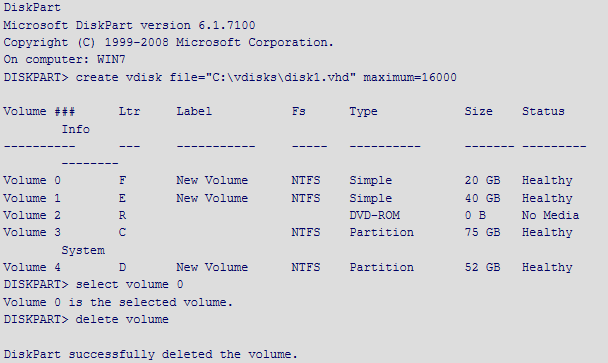Come creare ed utilizzare un disco virtuale in Windows 7 (it-IT)
 |
Questo argomento è un how to. Si prega di mantenerlo chiaro e semplice per quanto possibile. Evitare discussioni speculative, come pure un esame in profondità dei meccanismi sottostanti o delle tecnologie correlate. |
Introduzione
I dischi virtuali (VHD) sono un tipo di file che agisce alla pari di un hard disk. Nelle versioni precedenti di Windows, i VHD erano utilizzati dalle macchine virtuali, come quelle create da Microsoft Virtual Server 2005 o Microsoft Virtual PC. Inoltre, l'esecuzione di un backup completo del PC in Windows Vista creava una copia dell'hard disk del computer come un'immagine disco VHD. A partire da Windows 7, è possibile montare i VHD esattamente come un disco fisico: montando un VHD, è possibile copiare facilmente files da e verso il disco virtuale; inoltre, Windows 7 può essere configurato per essere avviato da un VHD.
Un VHD può essere creato dallo snap-in di gestione disco o dalla line adi comando. Dopo aver creato il VHD, lo si dovrà agganciare e quindi formattare prima di poterlo utilizzare, proprio come se fosse una partizione fisica. Un altro strumento (non incluso nel sistema operativo, ma gratuitamente scaricabile) che permette di creare un disco virtuale a partire da uno fisico è lo strumento Disk2VHD di Sysinternals.
Creare un disco virtuale dallo snap-in Gestione disco
Dalla console di Gestione disco, eseguire le seguenti operazioni:
- Fare clic con il tasto destro su Gestione disco e scegliere il comando Crea fileVHD. Rispondere al prompt che apparirà.
- Fare clic con il tasto destro sul nuovo disco e scegliere il comando Inizializza disco. Fare click su OK.
- Fare clic con il tasto destro sul nuovo disco e scegliere Nuovo volume semplice. Rispondere al prompt che apparirà.
Il nuovo disco virtuale è pronto per essere utilizzato, come un qualunque altro disco.
Creare un disco virtuale dalla linea di comando utilizzando Diskpart
Dopo aver eseguito lo strumento a linea di comando DiskPart da un prompt dei comandi con diritti amministrativi, eseguire il comando create vdisk e specificare i valori per i parametri file (per assegnargli un nome) e maximum (per impostare la dimensione massima in megabytes). Il codice seguente mostra come creare un file VHD in C:\vdisks\disk1.vdh con una dimensione massima di 16 GB (o 16,000 MB).
Per visualiazzare informazioni sulle altre opzioni, eseguire il comando help create vdisk al prompt dei comandi di DiskPart. Dopo aver creato un VHD, lo si deve agganciare, creare una partizione, assegnarli una lettera di unità e formattarlo prima di poterlo utilizzare. Lo script seguente (che dev'essere eseguito da una sessione DiskPart) dimostra come eseguire queste operazioni.
Risorse della Community
Pagine web
- Creating Virtual Hard Disks (TechNet Library, 10/15/2010)
Vedere anche
- Windows 7 resource Kit (Chapter 16, "Managing Disks and File Systems") di Mitch Tulloch, Tony Northrup, Jerry Honeycutt, Ed Wilson ed il Windows 7 Team di Microsoft (Microsoft Press, Ottobre 2009)
Altre lingue
Questo articolo è disponibile anche nelle seguenti lingue:
English (en-US)